您可以在网站的“性能设置”中配置相关选项,以提高页面加载速度、优化图片质量,并为访客提供更快的浏览体验。本指南将介绍每项设置。
要访问“性能设置”,请按照以下步骤操作:
- 访问您站点的仪表盘。
- 导航至“设置 → 性能”(或 WP-Admin 上的“Jetpack → 设置 → 性能”)。
下文将对此处出现的每项设置进行说明。
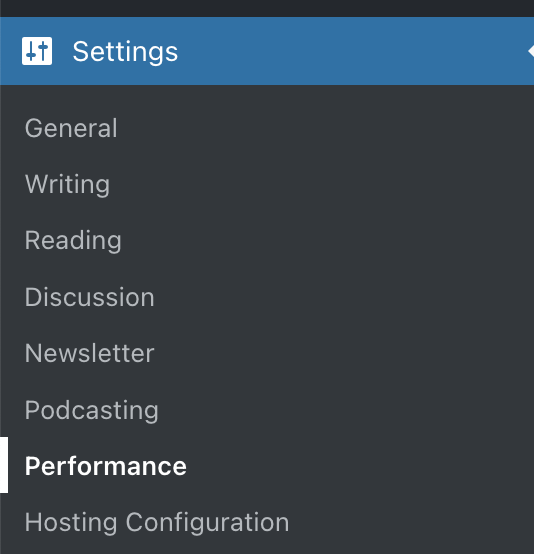

Jetpack Search 提供强大的核心搜索功能,取代了 WordPress 内置的搜索功能。它提供更高质量的结果和更好的搜索体验。Jetpack Search 可作为 Jetpack.com 的加载项购买。

本指南的此部分适用于使用 WordPress.com 商务版和电商版套餐以及旧版专业版套餐的站点。如果您有商务版套餐,请确保将其激活。对于使用免费套餐、个人版套餐和高级版套餐的站点,请升级您的套餐以使用此功能。
Jetpack 的站点加速器是我们的内容分发网络 (CDN),它能通过提高图片和静态文件的加载速度来加速您的站点。
您可以转至“设置→性能”(或 WP-Admin 上的“Jetpack → 设置 → 性能”),并激活以下设置:
- 提高图片的加载速度:我们通过服务器托管您的图片,为您的读者提供更快的图片加载速度。
- 提高静态文件的加载速度:我们通过服务器托管 JavaScript 和 CSS 等静态资产,从而减轻您站点的负担。
站点加速器只能检索公开可用的图片。如果您的站点设置为“私密”,则在您启用“提高图片的加载速度”后,您的图片(包括媒体库中的图片)将返回“403 禁止”消息。
本指南的此部分适用于使用 WordPress.com 商务版和电商版套餐以及旧版专业版套餐的站点。如果您有商务版套餐,请确保将其激活。对于使用免费套餐、个人版套餐和高级版套餐的站点,请升级您的套餐以使用此功能。
在“媒体”下,您可以启用快速、无广告视频托管功能,从而通过我们的 VideoPress feature 功能将视频存储在 WordPress.com 上。
您还可以查看套餐中已使用的存储空间。

在“Jetpack → 设置 → 性能”中启用“视频隐私:仅限此站点的会员查看”,以限制所有已上传视频的访问权限。